HDDからSSDへの換装
 1階のPCが死ぬほど遅いときがあり、Glary Utilitiesを使っていつもPCの掃除をしていましたが、それでも遅いときは時間ばかりがかかりすぐに1時間とか無駄な時間を費やすことが度々ありました。ちなみに、1階のPCはDELL製のVostro 3590(i5-10210U,1TBのHDD,4GBのRAM搭載)です。
1階のPCが死ぬほど遅いときがあり、Glary Utilitiesを使っていつもPCの掃除をしていましたが、それでも遅いときは時間ばかりがかかりすぐに1時間とか無駄な時間を費やすことが度々ありました。ちなみに、1階のPCはDELL製のVostro 3590(i5-10210U,1TBのHDD,4GBのRAM搭載)です。
そこで、この際HDDからSSDに換装することにしました。昔に比べてSSDの価格もかなり下がってきていて買いやすくなっています。今回は、1TBのSSDと交換することにしました。
SSDへの換装にあたってまずSATA-USB変換ケーブルが必要でしたので、一番上の写真のように2つのものをまず準備しました。SSDはCrucialのものにしました。
 さて、HDDの中身をSSDへまずクローニングしてやらなければいけません。そのためのアプリをダウンロードしてインストールしなければいけません。そのアプリは2年ほど前は無料で利用できたそうなのですが、今はそれができないそうです。幸いなことに、CrucialのSSDは無料で専用のアプリが利用できます。
さて、HDDの中身をSSDへまずクローニングしてやらなければいけません。そのためのアプリをダウンロードしてインストールしなければいけません。そのアプリは2年ほど前は無料で利用できたそうなのですが、今はそれができないそうです。幸いなことに、CrucialのSSDは無料で専用のアプリが利用できます。
上から2番目の写真が、PCとSSDを接続しクローニングのアプリをインストールしている様子です。簡単にアプリはPCにインストールできると思っていたのですが、ダウンロードに予想外の時間がかかり失敗してしまいました。それでも2回目でダウンロードできたのですが、今度はインストールに失敗しました。何かドライバーが読み込めないそうです。
 そのため旧バージョンの無料のアプリを使うことも考えたのですが、Win11でうまく作動するかどうか分からず、結局Crucialのアクロニスというアプリを再度試してみることにしました。winセキュリティーの設定を調整してもう一度やってみると、なんとかインストールできました。
そのため旧バージョンの無料のアプリを使うことも考えたのですが、Win11でうまく作動するかどうか分からず、結局Crucialのアクロニスというアプリを再度試してみることにしました。winセキュリティーの設定を調整してもう一度やってみると、なんとかインストールできました。
早速アプリを起動しクローニングの作業に取り掛かりました。ところが、最初のうちは順調にいきましたが、最後のパーティションのところで1か所うまくいかずに失敗に終わりました。
そこで、最初の状態に戻すためSSDのフォーマットをしようとしたのですが、どういう訳かWin11ではフォーマットできないのです。仕方なくもう一度最初からクローニングの作業をすることにしました。すると、ディスク0とディスク1であるはずのものが、ディスク1とディスク2となっていることに気づきました。
 そこで、Mini Tool Partition Wizardというアプリをダウンロードしてインストールしたところ、ディスク1とディスク2でも問題ないことが判明しました。
そこで、Mini Tool Partition Wizardというアプリをダウンロードしてインストールしたところ、ディスク1とディスク2でも問題ないことが判明しました。
そのため再度のクローニングを実行しました。時間がかかりそうでしたが、入浴後にPCを確認すると正常にクローン化に成功していました。
Vostoroの裏ブタは法人向けのためか開けるのがちょっと難しそうです。そのため動画やDELLのマニュアルなどを見て勉強しておきました。
実は、今回SSDへの換装だけを目指していたのですが、ついでにRAMも増設することにしたのです。現在4GBのRAMが装着されていますが、8GBのものを2枚装着し全部で16GBにしようと思いついたのです。そのRAMは1日遅れで届くことになっていました。
 裏ブタを開けるのは今朝する予定でしたが、クローニングに成功した後すぐに開けることにしました。ところが、1か所つっかかってなかなか裏ブタを開けることができませんでした。もう一度動画を観た後試みるもやはり開きません。そして、2時間後頃にやっと開けることに成功しました。
裏ブタを開けるのは今朝する予定でしたが、クローニングに成功した後すぐに開けることにしました。ところが、1か所つっかかってなかなか裏ブタを開けることができませんでした。もう一度動画を観た後試みるもやはり開きません。そして、2時間後頃にやっと開けることに成功しました。
上から3番目の写真が、裏蓋を開けたときの様子です。左下にHDDが見えています。最初にバッテリーを取り出すことにしました。ところが、コネクタが外れずバッテリーをつないだままでHDDを外しました。ここでもマウンタにSSDを取り付ける際に逆に取り付けていてやり直さなければいけないこともありました。
おまけに取り付けビス4本のうち1本を床に落としてしまい、大きな磁石を使ってなんとか探し出すことができました。ここでも1時間ほど時間を浪費しました。SSDを取り付けたのが、上から4番目の写真です。結局昨夜は1時間ほどしか寝ていません。上の方に今日の11時半頃に届いたRAM2枚も写っています。
そして最下段の写真が、RAM2枚も取り付けた状態のものです。ちなみに、RAMもCrucialのものにしました。以上ですべての交換作業が終わったので最後に裏蓋を閉めていきます。この作業は比較的簡単にできました。
さて、作業が完了していよいよPCの電源オンです。実は、換装作業中にバッテリーのコネクタを外さないでパーツの交換作業をしたため失敗しているかもしれない、と思いヒヤヒヤしていたのですが、無事にモニターにDELLマークがついたので一安心しました。
今回の換装作業をしたおかげでPCが爆速となり大いに満足しています。
P.S. Crucial Storage Executiveという専用アプリで、Momentum Cacheを有効化するとさらに速度が10倍以上になりました。
P.S. 換装前にときどきPCから大きな音がすることがあり、これはHDDによる音だと思っていました。ところが、換装後でも音がすることがあり不思議に思っていました。モーターの音がするのは、HDD以外に冷却ファンしか考えられなくてネットで検索すると、DELLのウェブサイトに4つの対処法が掲載されていました。
そこで、すぐにBIOSを更新しました。DELLのSupport Assistはすでに期限切れになっていましたし、返ってこのアプリはPCの動作を遅くするのでアンインストールしています。そこで、直接サービスタグを打ち込んでダウンロードしてインストールしました。
次に、ブロアーを使ってフィンを掃除しました。
しかし、それでもまだ異音がすることがあります。残るは、ハードウェアの診断テストしか残っていません。
P.S. Crucialの専用アプリを見ていると、『内蔵バッテリーが認識できません』という表示が出ていてあせりました。PCの裏蓋を開けて一度試しにバッテリーを外した際に元に戻すときに失敗しているのかと思いました。もしそうであるならばまた面倒な裏蓋を開けなければいけません。
いったんPCをシャットダウンし電源ケーブルを外し、再度電源を入れて内蔵バッテリーで起動できるかどうか早速試してみました。すると、無事に内蔵バッテリーで起動したためホッとしました。どうやらコンセントから電源をとっている場合は、自動的に内蔵バッテリーが遮断されるようです。
P.S. 1/20に2階のPCも換装した際、Crucialのアプリで内蔵バッテリーの認識ができていました。そこで、再度1階のPCについても同じアプリで確認すると内蔵バッテリーの認識ができていてホッとしています。
投稿者プロフィール
最新の投稿
 ちょっとブレイク2024年5月20日エアーポンプの交換
ちょっとブレイク2024年5月20日エアーポンプの交換 パソコン2024年5月20日二度目の裏蓋外し
パソコン2024年5月20日二度目の裏蓋外し 畑・農園および農作業2024年5月19日メロン畝のコーン定植完了
畑・農園および農作業2024年5月19日メロン畝のコーン定植完了 畑・農園および農作業2024年5月19日とうもろこし用畝の追加
畑・農園および農作業2024年5月19日とうもろこし用畝の追加
